ユーザーズガイド SAMSUNG SYNCMASTER 320P
Lastmanualsはユーザー主導型のハードウエア及びソフトウエアのマニュアル(ユーザーガイド・マニュアル・クイックスタート・技術情報など)を共有・保存・検索サービスを提供します。 製品を購入する前に必ずユーザーガイドを読みましょう!!!
もしこの書類があなたがお探しの取扱説明書・マニュアル・機能説明・回路図の場合は、今すぐダウンロード。Lastmanualsでは手軽に早くSAMSUNG SYNCMASTER 320Pのユーザマニュアルを入手できます。 SAMSUNG SYNCMASTER 320Pのユーザーガイドがあなたのお役に立てばと思っています。
SAMSUNG SYNCMASTER 320PのユーザーガイドをLastmanualsがお手伝いします。

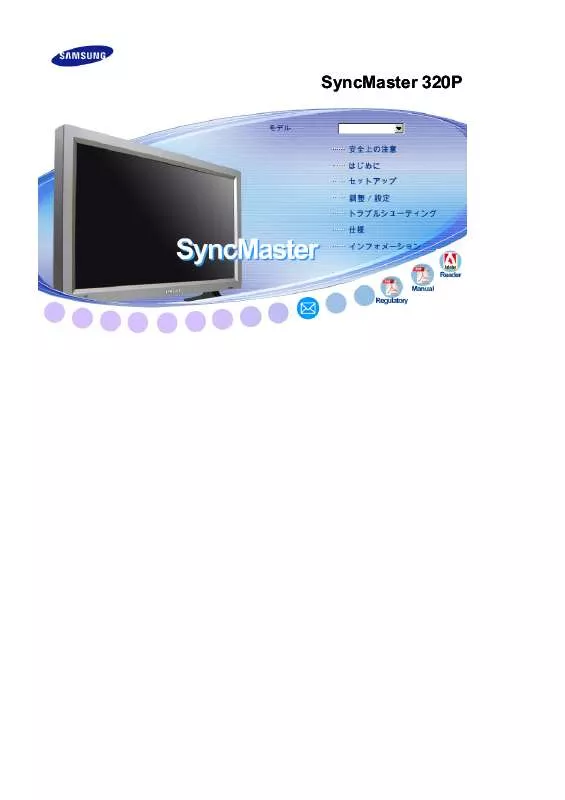
この製品に関連したマニュアルもダウンロードできます。
 SAMSUNG SYNCMASTER 320P (4606 ko)
SAMSUNG SYNCMASTER 320P (4606 ko)
マニュアル抽象的: マニュアル SAMSUNG SYNCMASTER 320P
詳しい操作方法はユーザーガイドに記載されています。
[. . . ] Adjust (調節) ボタン(コントロールOSD ) あるメニューアイテムから他のアイテムに水平移動し、選択されたメニューの値を調整します。 4. ENTER ハイライトされたメニュー項目を作動させます。 5. SOURCE インジケータをオンにして、現在表示されている入力信号を表します。 モニターに接続されている外部機器についてのみ、外部入力の変更が可能です。 Screen モードに変更する: [PC] [BNC] [DVI] [AV] [S映像] [コンポ一ネント ] >>アニメーション・クリップを見るには、ここをクリックします。 6 PIP ボタンを押すたびに、PIP ウィンドウの信号ソースが変わります。 BNC およびコンポーネントが同じ端末を使用しているため、画面上に 2 つ以上の PIP を重ねて 表示することはできません。 >>アニメーション・クリップを見るには、ここをクリックします。 • PC / DVI : AV / S映像 / コンポーネント モ一ド • BNC : AV / S映像 モ一ド • AV / S 映像 : PC / BNC / DVI モ一ド • コンポーネント : PC / DVI モ一ド 7. 電源ボタン モニターのオン・オフにはこのボタンを使用します。 8. [. . . ] メンテナンスコントロール - Scroll 11. メンテナンスコントロール - Video Wall 12. トラブルシューティング マルチディスプレイモードにおける設定画面を表示す 13. 準備
マルチディスプレイコントロール(MDC)は、様々な表示をPC 上で容易にしかも一度に作動させることができるアプリ ケーションです。シリアル通信の規格 RS-232Cは、PCとディスプレイ間の通信のために使用されます。そのために、 シリアルケーブルが、PC上のシリアルポートとディスプレイにあるシリアルポート間を接続する必要があります。
2. 開始する > メイン画面
スタート > プログラム > マルチディスプレイコントロールの順にクリックし、プログラムをスタートさせます。 セットを選択して、スライダ内で選択されたセットのボリュームを見ます。
メインアイコン Remocon Safety Lock Port Selection 1. メインアイコンを使用して、それぞれの画面に切り換えます。
セレクトボタン Info Grid ディスプレイ選択 コントロールツール
2. 表示装置の機能を受信するリモートコントロール信号を有効または無効にすることができます。 3. PC のシリアルポート設定を変更できます。既定値は COM1です。 5. すべて選択またはクリアをクリックして、すべての表示を選択するかクリアします。 6. グリッドを使用して、選択された表示にある簡単な情報を見ます。 7. 表示の選択からディスプレイを一つ選択します。 8. コントロールツールを使用して、表示を調整します。 リモートコントロールの有効/無効機能は、電源がOn であるか Offであるかを操作します。これは、MDC(マ ルチディスプレイコントロール)に接続された表示にあるすべてに適用されます。但し、ステータスに関係な く、MDC(マルチディスプレイコントロール)がシャットダウンしている時は、すべての表示機能を受信するリ モートコントロール信号が、MDC(マルチディスプレイコントロール)が閉じている時に有効となるように初期 化されています。
2. 開始する > ポートの設定
1. マルチプルディスプレイコントロールはデフォルトで COM1に設定されています。 2. COM1以外のポートが使用されている場合、ポート選択メニューで COM1からCOM4が設定可能です。 3. シリアルケーブルを使用してモニターに接続されている正確なポート名が選択されていない場合、通信できませ ん。 4. 選択したポートがプログラムに保存され、次のプログラムでも使用されます。
3. メインアイコンの電源の調節をクリックすると、電源の調節画面が表示されます。
Info Grid が、電源の調節に必要な基本情報を表示します。 1) 電源のステータス 2) 入力ソース 3) イメージのサイズ 4) オンタイマーステータス 5) オフタイマーステータス 2. すべてのボタンを選択するまたはチェックボックスを使用して、調節用の表示を選択します。
電源調節により、選択された表示のある機能を調節することができます。 1) Power (電源) On/Off - 選択された表示の電源をOn/Off に切り替えます。 2) ボリュームの調節 (サウンドモデルのみ) - 選択された表示のボリュームレベルを調節します。選択された表示のボリュームレベルをセットから受信して、ス ライダに表示します。(選択をキャンセルする、または、すべて選択を選択すると、その値は、デフォルト値10 )に 戻ります。) 3) Mute(ミュート)のOn/Off (サウンドモデルのみ) - 選択された表示のミュートを On/Offに切り替えます。選択されたセットが、すでにMUTEに設定されているなら ば、あるとき一つのセットを選択する場合に、 MUTE ディスプレイに印をつける必要があります。(選択を取り消 す、または、すべて選択を選択すると、その値は、デフォルト値に戻ります。) 電源の調節は、すべての表示に適応されます。 Volume機能とMute機能は、電源ステータスが ON の表示にだけ有効となります。
4. メインアイコンの入力ソースをクリックすると、入力ソース調節画面が表示されます。 すべて選択をクリックするまたはチェックボックスを使用して、調節用の表示を選択します。
Info Grid が、入力ソースの調節に必要な基本情報を表示します。 1) PC - 選択された表示の入力ソースを PC に切り替えます。 2) BNC - 選択された表示の入力ソースを BNC に切り替えます。 3) DVI
- 選択された表示の入力ソースを DVIに切り替えます。 4) AV - 選択された表示の入力ソースを AV に切り替えます。 5) S-Video - 選択された表示の入力ソースを S-Video に切り替えます。 6) コンポーネント - 選択された表示の入力ソースをコンポーネントに切り替えます。 7) MagicNet - MagicNet の入力ソースは、MagicNet モデルでのみ有効です。 入力ソースの調節は、電源ステータスが ON の表示にだけ有効となります。
5. イメージサイズの調節 - PC, BNC, DVI 1. メインアイコンのイメージサイズをクリックすると、イメージサイズ調節画面が表示されます。
Info Grid が、イメージサイズの調節に必要な基本情報を表示します。 1) Power(電源) - 現在の表示の電源ステータスを調節します。 2) Image Size(イメージのサイズ) - 使用している表示の現在のイメージサイズを示します。 3) Input Source(入力ソース ) - 使用している表示の現在の入力ソースを示します。 4) Info Grid は、入力ソースが PC、BNC 、DVIの表示だけを示します。 5) イメージサイズをクリックすると、PC 、BNC、DVIタブが最初に表示されます。 - イメージサイズ調節ボタンは、PC 、BNC 、DVI に有効なイメージサイズを調節します。 6) AV 、S-Video とコンポーネントタブをクリックして、それぞれの入力ソースのイメージサイズを調節します。 イメージサイズの調節は、電源ステータスが ON の表示にだけ有効となります。 MagicNet の入力ソースは、MagicNet モデルでのみ有効です。
5. [. . . ] 電源コードとケーブルが正しく接続されているか確認します。 2. コンピュータ起動時にビープ音が3 回以上鳴るか確認します。 (ビープ音が3 回以上鳴る場合は、コンピュータ のメインボード製造元にお問い合わせください。) 3. ビデオカードを交換した場合、または自作 PC の場合、アダプタ (ビデオ )ドライバとモニタードライバがインスト ールされているか確認します。 4. ビデオ画面のスキャンレートが56Hz ~75Hz に設定されているかチェックしてください。 (解像度が最大の時 は60Hzを超えないようにします。) 5. [. . . ]
SAMSUNG SYNCMASTER 320Pダウンロード上のご注意
Lastmanualsはユーザー主導型のハードウエア及びソフトウエアのマニュアル(ユーザーガイド・マニュアル・クイックスタート・技術情報など)を共有・保存・検索サービスを提供します。
お探しの書類がなかったり、不完全だったり、言語が違ったり、モデル名や言語が説明と違う場合など、いかなる場合でもLastmanualsはその責を負いません。またLastmanualsは翻訳のサービスもしていません。
規約に同意して「マニュアルをダウンロード」をクリックすればSAMSUNG SYNCMASTER 320Pのマニュアルのダウンロードが開始されます。
